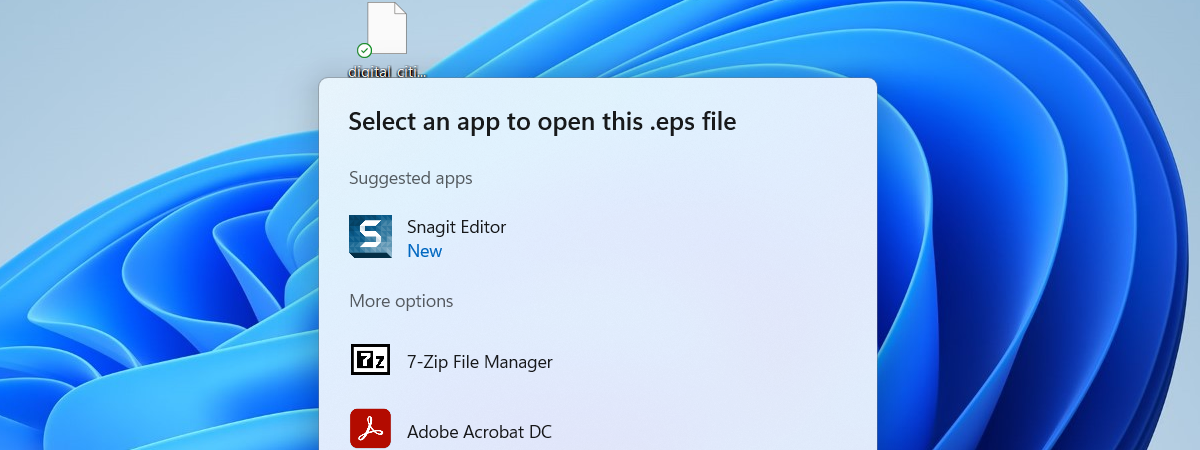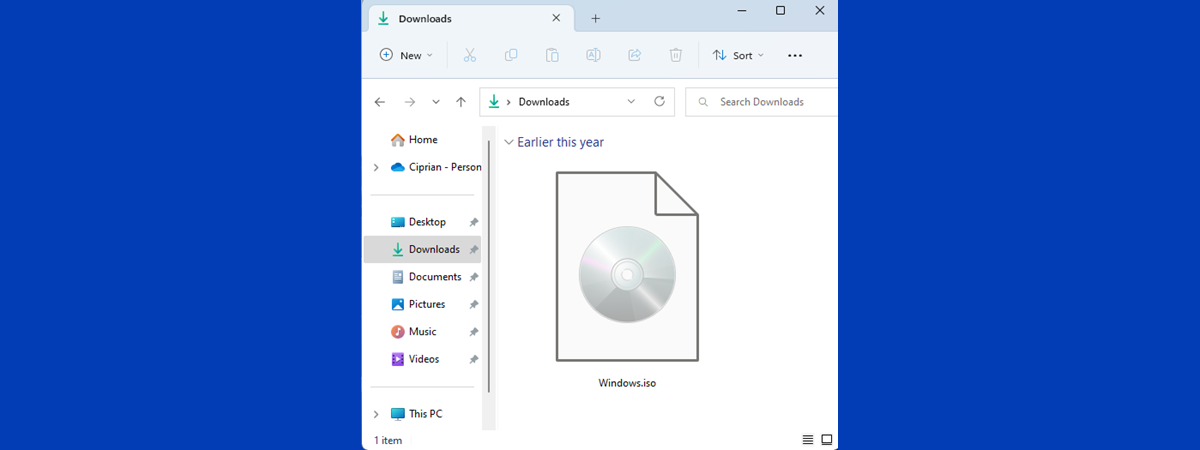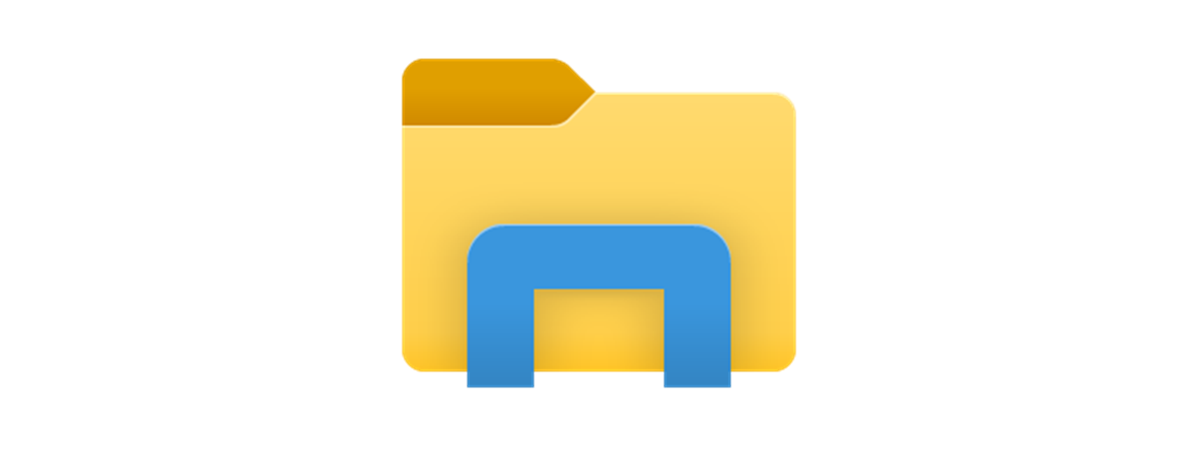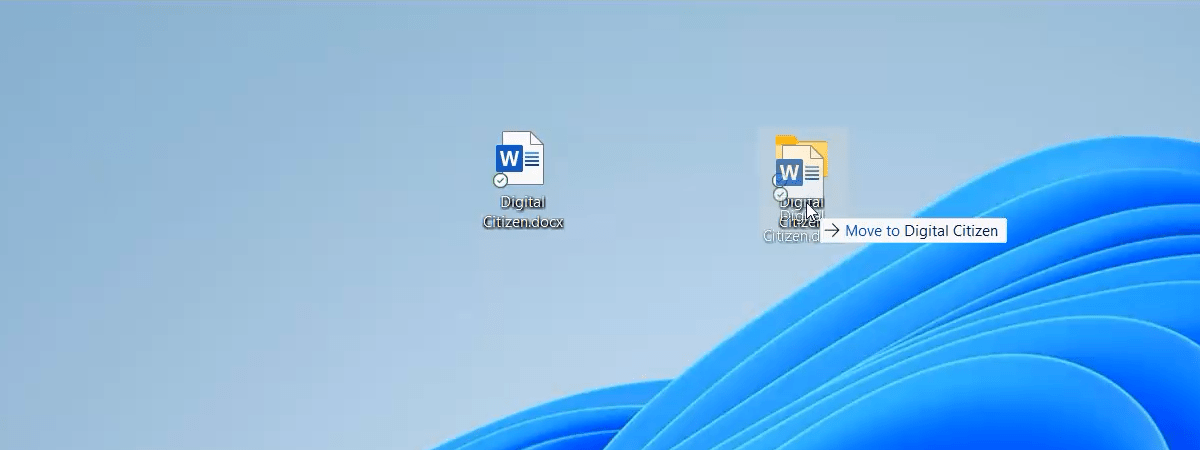Cum dezactivezi filtrul SmartScreen în Windows
Filtrul SmartScreen, Windows SmartScreen sau Windows Defender SmartScreen sunt același serviciu de securitate, cu nume diferite, în funcție de versiunea de Windows pe care o folosești. Deși te ajută să-ți protejezi calculatorul de fișierele, aplicațiile și site-urile web malițioase, unii utilizatori îl consideră enervant și doresc să-l dezactiveze. Dacă și tu vrei să oprești filtrul SmartScreen, iată cum procedezi: NOTĂ IMPORTANTĂ: Dezactivarea acestui


 12.01.2023
12.01.2023